Pushbenachrichtigungen erstellen
Pushbenachrichtigungen sind Nachrichten, die an Kundschaft gesendet werden, die Ihre mobile App installiert haben. Mit Push-Nachrichten können Sie schnell Angebote, Nachrichten oder andere Informationen direkt an Benutzer Ihrer App übermitteln.
Sie können Push-Nachrichten als Teil Ihrer Kontaktverläufe versenden, ähnlich wie andere ausgehende Nachrichten wie Textnachrichten.
Pushbenachrichtigungen einrichten
Um Pushbenachrichtigungen einzurichten, benötigen Sie Administratorberechtigungen. Wenn Sie über die richtigen Anmeldeinformationen verfügen, ist für den ersten Einrichtungsschritt das Erstellen einer mobilen App-Konfiguration erforderlich. Der zweite Einrichtungsschritt erfordert die Entwicklereinrichtung in Ihrer mobilen App.
Pushbenachrichtigungen erstellen
Nachdem Sie Ihre mobile App-Konfiguration erstellt haben, können Sie Pushbenachrichtigungen erstellen, indem Sie zu Customer Insights - Journeys>Kanäle>Pushbenachrichtigungen gehen und +Neue Pushbenachrichtigung im oberen Band auswählen. +Neue Pushbenachrichtigung führt Sie zum Nachrichteneditor für Pushbenachrichtigungen.

Im Nachrichteneditor für Pushbenachrichtigungen können Sie einen Titel, einen Untertitel, eine Nachricht und ein Bild eingeben und eine Vorschau Ihrer Nachricht in iOS und Android anzeigen.
Mit dem On-Click-Verhalten-Feld können Sie auch das Nachrichtenverhalten angeben, wenn Kunden auf ihrem Mobiltelefon auf die Nachricht tippen.
- Öffnen Sie die App: Öffnet die mobile Anwendung.
- Öffnen Sie den Browser: Öffnet eine angegebene URL.
Testen Sie das Senden der Push-Benachrichtigung an Ihre mobile App-Konfiguration oder fügen Sie sie einem Verlauf hinzu, um zu sehen, wie sie verwendet werden kann. Um das Senden von Nachrichten zu verhindern, können Sie diese deaktivieren oder löschen.
Bilder in Pushbenachrichtigungen
Um Bilder zu Pushbenachrichtigungen hinzuzufügen, wählen Sie ein beliebiges Bild aus der Bibliothek aus oder laden Sie ein neues hoch, indem Sie das Feld Bild auswählen im Pushbenachrichtigungs-Nachrichteneditor auswählen. Wenn Sie Bilder hinzufügen, schlägt Copilot Bilder vor, die zu Ihrem Inhalt passen.
Für Bilder in Pushbenachrichtigungen gelten noch weitere Überlegungen:
- Für Bilder gelten eventuell Plattformgrößenbegrenzungen für iOS und Android.
- Für eine optimale Darstellung in Pushbenachrichtigungen sollte das Bildverhältnis 2:1 betragen.
- Sie können die Nachricht und das Bild in iOS und Android in der Vorschau anzeigen.
Personalisieren Sie Ihre Push-Benachrichtigungen
Wie beim E-Mail-Editor können Sie Pushbenachrichtigungen personalisieren, um dynamische Daten einzufügen, die für jeden Benachrichtigungsempfänger eindeutig sind.
So personalisieren Sie eine Push-Benachrichtigung:
- Wählen Sie die Schaltfläche Personalisierung
 im Feld Nachricht.
im Feld Nachricht. - Wählen Sie über Ein Datenfeld auswählen eine Datenquelle aus. Ihre Datenquelle kann auf einer Zielgruppe, einem Auslöser oder Compliance basieren.
- Suchen Sie, nachdem Sie die Datenquelle ausgewählt haben, nach dem gewünschten spezifischen Attribut oder Trigger.
- Fügen Sie eine Beschriftung hinzu, um Ihr Token schnell im Nachrichteninhalt zu identifizieren.
Wenn Sie die Pushbenachrichtigung von einer Journey aus senden, wird das Token automatisch entsprechend dem von Ihnen ausgewählten Attribut gefüllt.
Hinzufügen einer Customer Voice Befragung zu einer Push-Benachrichtigung
Das Hinzufügen eines Links für eine Customer Voice Befragung zu einer Push-Benachrichtigung oder Textnachricht lässt zu, dass Sie das Feedback von Kunden über die Kanäle einholen, die sie am häufigsten nutzen.
So fügen Sie eine Customer Voice Befragung zu einer Push-Benachrichtigung hinzu:
- Wählen Sie die Schaltfläche Customer Voice Befragung
 im Feld Nachricht.
im Feld Nachricht. - Wählen Sie eine Customer Voice Umfrage im Nachschlagefeld aus.
- Wählen Sie aus, ob die Umfrage anonym sein soll und ob Sie den Umfragelink nachverfolgen möchten, nachdem Ihre Kundschaft ihn ausgewählt hat. Wenn Sie die Option Umfrage ist anonym auswählen, werden keine Benutzerdaten mit den Antworten gespeichert.
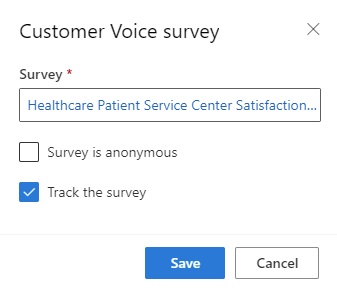
- Wählen Sie Speichern.
Wenn Sie die Pushbenachrichtigung von einer Journey aus senden, wird das Token automatisch mit der Umfrage und den von Ihnen ausgewählten Optionen gefüllt.
Einwilligung und Compliance in Pushbenachrichtigungen
Für Pushbenachrichtigungen müssen Sie ein Compliance-Profil und einen Zweck für eine Pushbenachrichtigung festlegen. Für Pushbenachrichtigungen werden keine Einwilligungsprüfungen durchgeführt. Das Compliance-Profil wird verwendet, um eventuelle Ruhezeiten für Pushbenachrichtigungen durchzusetzen.
Senden Sie Push-Benachrichtigungen während eines Verlaufs
Wenn Sie Customer Insights - Journeys erstellen, können Sie Pushbenachrichtigungen senden, indem Sie:
- Festlegen der Konfiguration der mobilen Anwendung.
- Wählen Sie dann die Push-Benachrichtigung aus, die Sie vom Verlauf senden möchten.
Verfolgen Sie Ihre Messdaten für Push-Benachrichtigungen anhand von Channel Insights
Sie können sehen, wie Kunden auf Ihre Push-Nachrichten reagiert haben, indem Sie die Push-Benachrichtigungsanalyse in der Nachricht selbst und in Verläufen überprüfen.